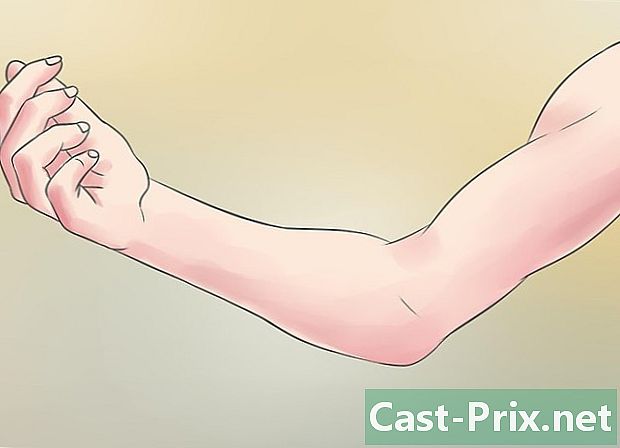Google 문서 도구 문서를 공유하는 방법
작가:
Robert Simon
창조 날짜:
21 6 월 2021
업데이트 날짜:
1 칠월 2024
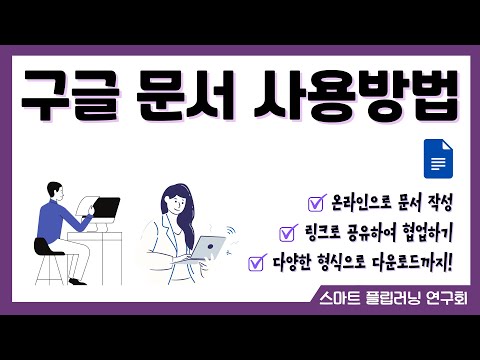
콘텐츠
이 기사에서 : 다른 Google 사용자와 공유
Google 문서 도구는 문서를 쉽게 공유하고 다른 사람과 공동 작업을 수행 할 수있는 강력한 전자 치료입니다. 문서에 대한 액세스 권한을 부여한 사람마다 특정 권한을 설정할 수있는 다양한 공유 옵션이 있습니다. 인터넷상의 모든 사람과 문서를 공유하여 실제 공동 작업을 수행 할 수도 있습니다.
단계
방법 1 다른 Google 사용자와 공유
- 공유하려는 문서를 엽니 다. Google 문서 도구 사이트에서 원하는 문서를 공유 할 수 있습니다 (docs.google.com) 또는 Google 드라이브 사이트 (drive.google.com). 두 파일 모두에서 파일을 사용할 수 있습니다. Google 문서 함은 문서 만 지원하는 반면 Google 문서 함은 드라이브 계정의 모든 파일을 관리합니다.
- 문서가 저장된 Google 계정으로 로그인해야합니다.
-

열린 문서의 오른쪽 상단에있는 "공유"를 클릭하십시오. 공유 창이 열립니다.- Google 드라이브를 사용하는 경우 파일을 마우스 오른쪽 버튼으로 클릭하고 "공유"를 선택할 수 있습니다. Google 문서에서는 불가능합니다.
-

문서를 공유 할 사람들을 추가하십시오. 수신자가 Google 문서 사용자가 아닌 경우 문서에 액세스하기 전에 계정을 생성하라는 메시지가 표시됩니다.- 공유하기 전에 메모를 추가 할 수 있습니다.
-

추가 한 각 사람의 권한을 선택하십시오. 기본적으로 수신자에게는 변경 권한이 있습니다. "설명"또는 "재생"을 통해이를 변경할 수 있습니다.- 이 경우 사용자가 주석을 달 수 있으면 메모를 추가 할 수는 있지만 변경할 수는 없습니다. 문서를 볼 수있는 권한이있는 경우 문서를 열 수있는 권한 만 있으므로 주석을 달거나 수정할 권한이 없습니다.
-

사람 추가를 마치면 "제출"을 클릭하십시오. 추가 한 모든 사람에게 이메일이 발송됩니다. 이메일의 링크를 클릭하거나 Google 드라이브의 '공유 한 사용자'섹션에서 문서를 찾을 수있는 옵션이 있습니다.
방법 2 문서 공개
-

문서를 공개 할 것인지 결정하십시오. 문서의 접근성을 높이고 싶을 때가 있습니다. 모든 사람에게 링크에 대한 액세스 권한을 부여하거나 전체 문서를 공개 할 수 있습니다.- 익명 사용자가 문서에서 편집 할 수있는 횟수를 제한 할 수 있습니다.
-

다음에 공유하려는 문서를 열고 창 오른쪽 상단의 "공유"를 클릭하십시오. 공유 창이 열립니다. -

"고급"옵션을 클릭하십시오. 더 많은 옵션을 제공하기 위해 창이 늘어납니다. 문서로 직접 연결되는 링크도 표시됩니다. -

"비공개"옆에있는 "편집"을 클릭하여 파일에 대한 액세스 권한을 결정하십시오. 3 가지 공유 옵션이 있습니다.- 활성화 됨-공개 -링크에 액세스 할 수없는 사람이라도 누구나 문서에 액세스 할 수 있습니다. 검색 엔진이 문서를 찾고 검색 결과에 나타날 수 있습니다. Google 계정은 요청하지 않았습니다.
- 사용-링크가있는 모든 사용자 -링크를 방문한 사용자는 문서에 액세스 할 수 있습니다. Google 계정은 요청하지 않았습니다.
- 장애인-특정인 -문서를 특정 사람들과 공유 할 수 있습니다 (이전 단계 참조).
-

권한을 설정하십시오. "사용"옵션을 선택한 경우 익명 방문자가 달성 할 수있는 편집 수준을 결정할 수 있습니다. 이 경우 다른 사람이 변경하지 못하게하려면 "액세스"메뉴에서 "재생"을 선택하십시오.- 링크가있는 모든 사람과 문서를 공유하므로 문서를 여는 사람은 익명으로 로그인됩니다. 문서의 변경 사항을 따를 수 없습니다.
-

추가 사람을 추가 할 수있는 사람 또는 권한을 변경할 수있는 사람을 결정하십시오. 기본적으로 각 게시자는 다른 사용자의 권한을 변경하면서 편집자 목록에 사용자를 추가 할 수 있습니다. "소유자 만"을 선택하여 문서를 잠글 수 있습니다.- 공유 창 하단의 "편집"링크를 클릭하여 사람을 추가하고 권한을 변경할 수있는 사람을 결정하십시오.
- 소유자 만 문서를 완전히 삭제할 수 있습니다.
-

링크 공유 공유 창 상단에 있습니다. 링크를 보유한 사람은 누구나 문서에 액세스 할 수 있습니다. 이메일, SMS, 인스턴트 채팅 또는 기타 통신 수단을 통해 링크를 공유 할 수 있습니다.- 링크를 "트위트"하거나 더 쉽게 액세스해야하는 경우 URL 단축 서비스를 사용할 수 있습니다.

- 소유하지 않은 문서는 공유 할 수 없습니다. 권한은 문서의 원래 소유자가 설정합니다.
- 이 단계는 "시트"및 "슬라이드"와 같은 다른 유형의 Google 드라이브 파일에도 유효합니다.